
¿Alguna vez se ha preguntado cómo modificaría los archivos ejecutables (.exe) en su sistema operativo Windows para personalizarlos de la forma que desee? ¿O alguna vez ha querido cambiar el icono de un archivo ejecutable para que se vea bien?
Si su respuesta es sí, entonces tenemos una utilidad especial para usted, llamada Resource Hacker , que puede ayudarle a renombrar, modificar, ver, añadir o eliminar el contenido de un ejecutable y un archivo de recursos. Y lo que es más, está disponible sin coste alguno .
Hacker de recursos
Tenga en cuenta que este tutorial está destinado sólo a usuarios avanzados. Estos son los pasos que puede seguir para modificar su archivo ejecutable o de recursos según sus necesidades. Pero antes de empezar, cree primero un punto de restauración del sistema:
1. Primero necesita instalar Resource Hacker en su sistema operativo Windows de 32 bits. Si no lo tienes, puedes obtenerlo aquí sin costo alguno. 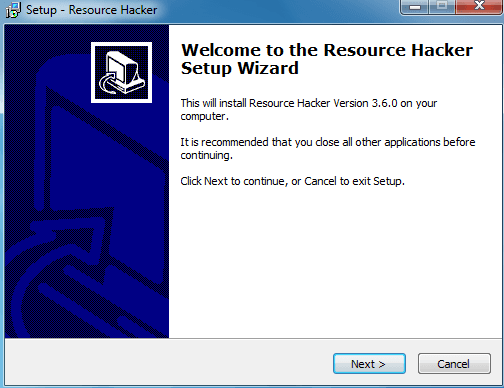
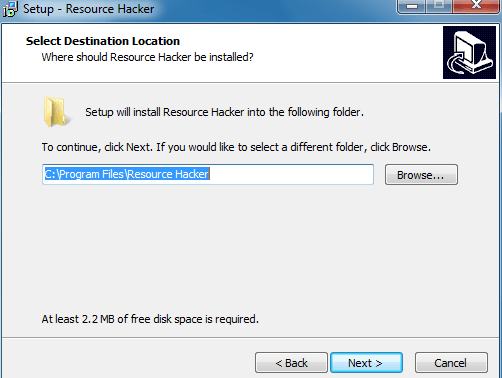

2. Una vez instalado, haga clic con el botón derecho en el archivo que desea modificar y seleccione Abrir usando Resource Hacker . 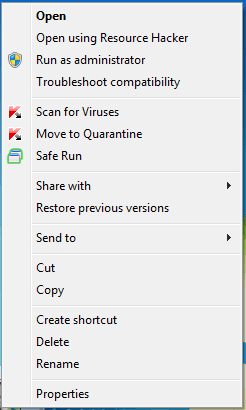
3. Se abrirá una ventana que mostrará los contenidos como Icono, Tabla de Cadenas, Datos RCD, Grupo de Iconos, Información de Versión, etc. del archivo que desea modificar. 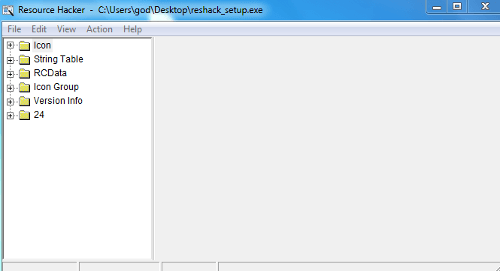
4. Ahora puedes modificar lo que quieras (excluidos los contenidos ejecutables reales). Por ejemplo, supongamos que desea modificar el icono de su archivo ejecutable o de recursos. Para ello, expanda la pestaña del icono y siga expandiéndose hasta que vea el icono en el lado derecho de la ventana de Resource Hacker.
5. Seleccione ese archivo de icono y haga clic en la pestaña Acción . Aquí puede ver las diferentes acciones que puede realizar con el archivo seleccionado.
6. Haga clic en Reemplazar Icono . Se abrirá una nueva ventana. Ahora busque la ubicación del archivo.ico (icono) que desea utilizar 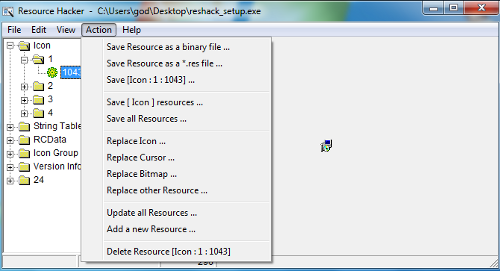
7. Ahora seleccione ese archivo y haga clic en Reemplazar . 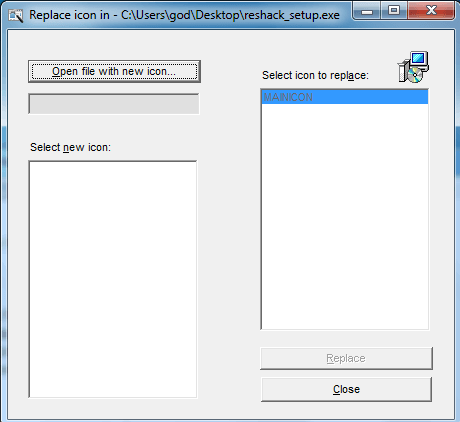
8. Ha reemplazado con éxito el icono de su archivo.exe. Guarde el archivo en la ubicación deseada 
Tenga mucho cuidado al modificar el contenido de un ejecutable o de un archivo de recursos, ya que ambos contienen información vital. Si algo sale mal, ejecute Restaurar sistema o Comprobador de archivos del sistema para restaurar los archivos del sistema.
Echa un vistazo a Redwood Resource Extractortoo!
Contenido Relacionado
[pt_view id=»1047b4eroy»]
